
OBS에서 라이브 스트리밍을 할 때 화질이 좋지 않아 문제가 될 수 있습니다. 라이브 방송의 품질을 향상시키려는 경우 OBS 매개변수를 정확하게 조정하는 것이 중요합니다. 이 딜레마를 해결하기 위해 PHP 편집자인 Xiaoxin은 상세한 OBS 매개변수 설정 튜토리얼을 제공합니다. 이 튜토리얼은 설정을 점진적으로 최적화하고 명확하고 원활한 라이브 방송 경험을 얻을 수 있도록 안내합니다. 특정 라이브 스트리밍 요구 사항을 충족하기 위해 비디오 인코더, 비트 전송률 및 프레임 속도와 같은 주요 매개 변수를 조정하는 방법에 대해 자세히 알아보십시오.
1. OBS 소프트웨어를 두 번 클릭하거나 마우스 오른쪽 버튼으로 클릭한 다음 오른쪽 하단에 있는 화살표가 가리키는 설정 옵션을 클릭합니다.
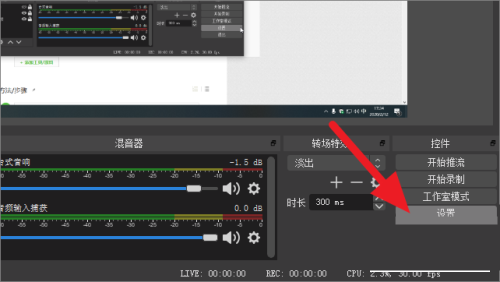
2. 설정 인터페이스로 이동한 후 페이지 왼쪽에 있는 출력 옵션을 클릭합니다.
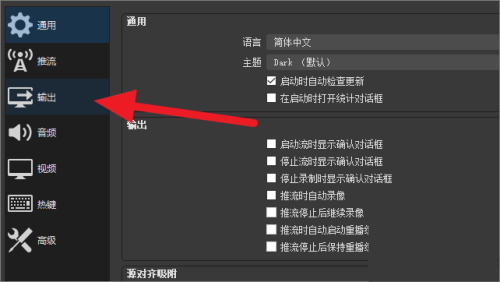
3. 아래 출력 페이지에서 영상 비트레이트 오른쪽 입력란을 클릭한 후 3600 이상을 입력하세요. 설정이 높을수록 화질이 좋아집니다.
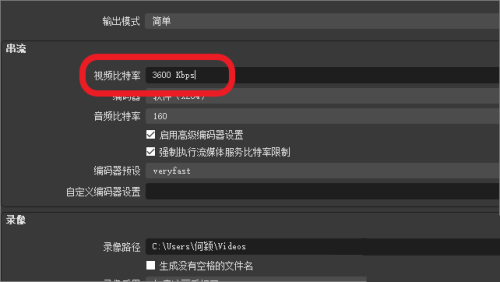
4. 인코더 기본값을 화살표가 가리키는 옵션인 [느리게]로 설정합니다.
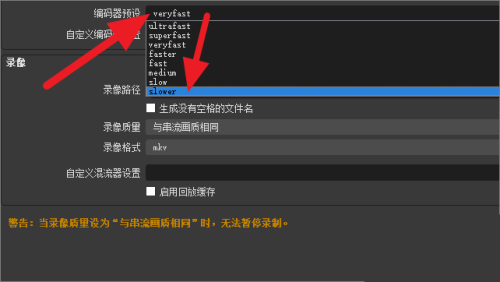
5. 설정을 완료한 후 페이지 왼쪽의 동영상 옵션을 클릭하세요.
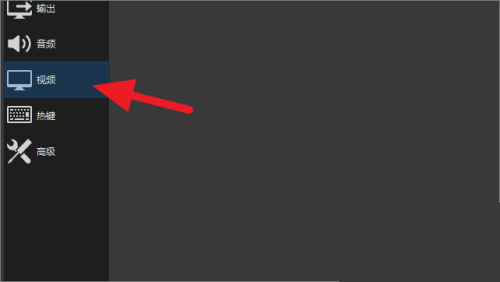
6. 아래 그림에 표시된 비디오 인터페이스로 이동한 후 기본 해상도와 출력 해상도를 가장 높게 조정합니다. 여기 편집기에서는 최대 1920×1080까지 조정할 수 있습니다.
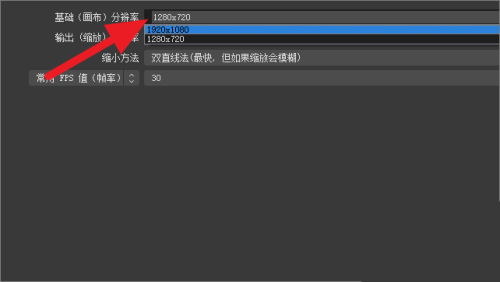
7. 해상도 조정을 완료한 후 축소 방법 오른쪽의 드롭다운 화살표를 클릭한 후 화살표가 가리키는 옵션을 클릭하여 선택합니다.
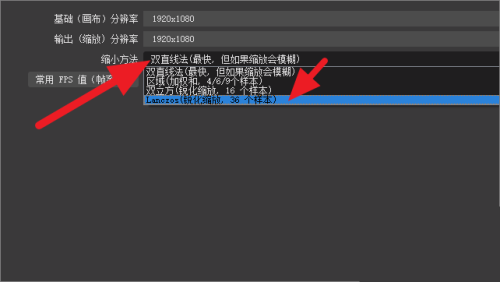
8. 감소 방식 설정을 완료한 후 FPS 값을 [60], 즉 최대값을 선택합니다.

9. 모든 설정을 완료한 후 오른쪽 하단의 확인 옵션을 클릭하면 라이브 방송 품질이 성공적으로 향상됩니다.

위 내용은 OBS 라이브 방송의 품질을 명확하게 조정하는 방법 OBS 매개변수 설정 튜토리얼의 상세 내용입니다. 자세한 내용은 PHP 중국어 웹사이트의 기타 관련 기사를 참조하세요!